Hirdetés
A Linux egy fantasztikus operációs rendszer környezet, számos disztribúcióval minden célra. Rengeteg motivációja van a váltásnak, a pénzmegtakarítástól az új készségek elsajátításáig, vagy egyszerűen csak a nyílt forráskódú közösség támogatásáig.
Amikor azonban Windowsról Linuxra váltunk, bizonyos programok nem működnek megfelelően. A Wine egy alkalmazáskompatibilitási réteg Futtassa a Windows alkalmazásokat Linuxon (vagy Macen) a WINE segítségével Olvass tovább amely lehetővé teszi a felhasználók számára futtasson Windows alkalmazásokat Windows alkalmazások és játékok futtatása Linux Wine segítségévelVan valami mód arra, hogy a Windows szoftver működjön Linuxon? Az egyik válasz a Wine használata, de bár nagyon hasznos lehet, valószínűleg csak a legvégső megoldás lehet. Íme, miért. Olvass tovább Linuxon vagy Macen. A Wine frontendek, például a PlayOnLinux vagy a Vineyard használata jelentősen leegyszerűsíti a Windows-alkalmazások telepítését és futtatását Linux rendszeren a Wine segítségével.
Tudjon meg mindent a Vineyardról, beleértve azt is, hogy mi az, és hogyan kell telepíteni.
Mi az a Vineyard?
A Vineyard olyan könyvtárak és eszközök összessége, amelyek Windows-programok futtatására szolgálnak Linuxon. A projekt célja a Wine integráció egyszerűsítése az ingyenes asztali számítógéppel. Lényegében a Vineyard intuitív eszközt kínál a Wine Linux rendszeren történő beállításához, kiváló integrációt biztosítva a GNOME asztali számítógéppel.
A Vineyardon belül van egy segédprogram, a Wineyard-preferences a Wine konfigurációhoz. Ez az alapértelmezett Wine konfigurációt elkülönítve tartja az alternatív Wine konfigurációktól.
A Nautilus bort is tartalmazza. A GNOME alapértelmezett fájlkezelőjének kiterjesztése lehetővé teszi a konfigurációt a tulajdonságok ablakában. A Vineyard alapításához Python csomagot használ python-wine. Ezért lehetővé teszi a Wine registry adatbázissal való interakciót. Ezenkívül könnyedén vezérelheti a Wine elemeit, beleértve a könyvtárakat, témákat és meghajtókat.
A Vineyard telepítése Linuxra
Először menj át a Letöltés oldalon a Vineyard projekt honlapján. Válasszon a stabil vagy a napi építmények közül. Szokás szerint a napi buildek tesztelési verziók, a stabil buildek pedig régebbi iterációk.
Mivel a Vineyardhoz HTM-re van szükség, ezt hozzá kell adnia (ügyeljen arra, hogy tisztában legyen vele PPA biztonsági aggályok Linux PPA-k: telepítés, eltávolítás és biztonságA PPA-k – személyes csomagarchívumok – a Linux-szoftverek terminálon keresztüli telepítésének egyik módja. De biztonságos a használatuk? Hogyan lehet eltávolítani a PPA-t? És melyek a legbiztonságosabb HTM-ek... Olvass tovább ). Nyiss meg egy terminált (Ctrl + Alt + T) és futtassa:
sudo sh -c 'add-apt-repository ppa: cybolic/vineyard-testing && apt update; apt install vineyard'Alternatív megoldásként, ha a régi PPA-t használja, adja hozzá a következő sort a stabil PPA-hoz:
sudo sh -c 'add-apt-repository ppa: cybolic/ppa && apt update; apt install vineyard'Ezt követően megjelenik egy üzenet, amely megkérdezi, hogy szeretné-e telepíteni a Vineyard legújabb verzióját. Találat Belép folytatni, ill Ctrl + C lemond. Ekkor megjelenik egy üzenet, amely elmagyarázza, hogy mennyi lemezterületet fog használni, és megkérdezi, hogy szeretné-e folytatni. nyomja meg Y táplálkozni, ill N lemond. Mivel a Vineyardhoz Wine szükséges, a legjobb, ha a béta csomagokat a Wine PPA-ból telepíti. A parancssorba írja be:
sudo sh -c 'add-apt-repository ppa: ubuntu-wine/ppa && apt update; apt install wine'
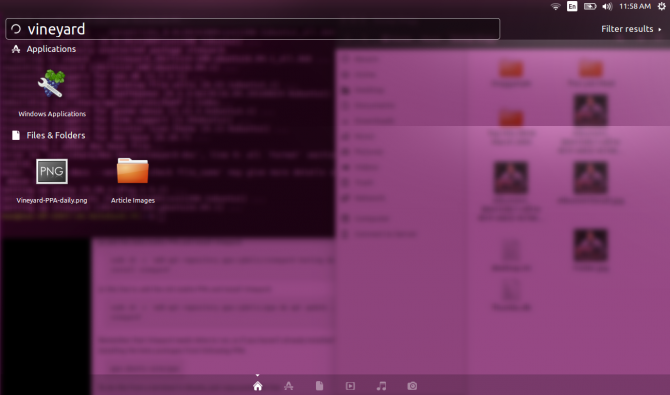
A telepítés befejezése után üzenetek jelennek meg a Vineyard beállításával kapcsolatban.
Szőlőbirtok felállítása
Miután a Vineyard megfelelően telepítve van, nyissa meg az alkalmazást. Megjelenik a „Wine Preferences” képernyő, amely számos lehetőséget kínál. A bal oldali sávon a következőket találja:
- Tábornok
- Megjelenés
- Helyek
- Eszközök
- Könyvtárak
- Programok
- Telepítés
- Eszközök
Alatt Tábornok, A Vineyard lehetővé teszi a Windows verzió kiválasztását. Ez a Windows 2.0-tól a Windows 1o-ig terjed. Megjelenés felületes módosításokat kínál, például a Linux ablakkereteinek megjelenítésére vagy az élsimításra vonatkozó lehetőségeket. Ráadásul a Vineyard lehetővé teszi a program viselkedésének beállítását. Beállíthatja, hogy a program ablakai virtuális asztalon nyíljanak meg, és megadhatja az asztal méreteit.
Helyek meghajtókat és mappákat mutat be a programok vagy eszközök elérési útjainak hozzáadásához és eltávolításához. Hasznos a Vineyard automatikus észlelési funkcióval.
Eszközök videó- és hangválasztékot kínál. Például engedélyezheti a hardveres Vertex shader és a Pixel shader támogatását.
Ami szép, az az Programok automatikusan behúzza a korábban telepített Windows alkalmazásokat. Letöltöttem a Westwood 1997-esét Blade Runner PC-játék a Wine-ban a PlayOnLinux segítségével, valamint az Mp3Tag a zenegyűjteményem kezeléséhez. Míg a Vineyard automatikusan felsorolt néhány programot, például az MP3Tag-et, másokat nem tudott felsorolni Blade Runner. Szerencsére könnyen hozzá tudtam adni a Vineyardhoz. Egyszerűen rákattintottam Nem listázott program hozzáadása. Ezután navigáltam a Blade Runner EXE fájlt a PlayOnLinux könyvtáramban. Néhány kattintással egy PC-s játék cyberpunk noir gyöngyszemével játszottam a Vineyardban.
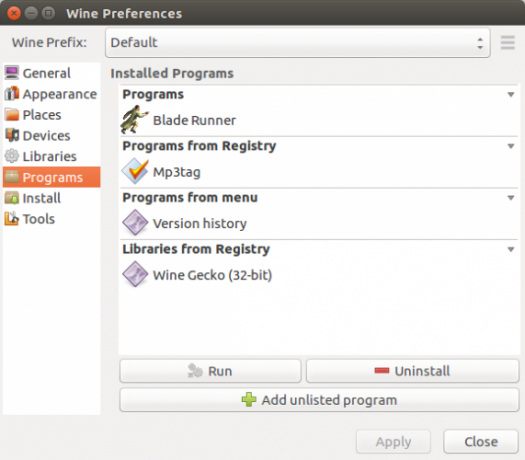
Alatt Telepítés lapon megtalálja azon Windows-alkalmazások listáját, amelyek készen állnak a telepítésre, közvetlenül a Vineyardról, letöltés nélkül. Néhány kattintással feltöltöttem a Windows Steam verzióját. Bár sok van natív Linux játékok PC-játékok Linuxon: 7 gyakori kérdés és aggály megválaszolvaAmi 10 évvel ezelőtt igaz volt, az már nem állja meg a helyét: a Linux életképes játékplatformmá vált. Itt van minden, amit a Linuxon való játékról tudni kell. Olvass tovább és a Linux Steam telepítő Wine-t használ a játékokhoz Linuxon? Íme, miért érdemes most azonnal átváltani a SteamreAz elmúlt néhány hónapban a Steam nagy figyelmet kapott. Nem feltétlenül az általa hordozott játékok miatt, hanem a különböző operációs rendszerek bővülő támogatása miatt. Ha... Olvass tovább , az egyetlen módja annak, hogy Windows Steam játékokat játszhasson Linuxon, a Windows kliens használatával.
Vineyard Project használata
Üdítő, hogy a Vineyard használata sokkolóan egyszerű. Egyszerűen adja hozzá a PPA-t, kövesse a néhány utasítást a program telepítéséhez, és nyissa meg. Hamarosan Windows-alkalmazásokat fog futtatni Linuxon. Nagyra értékelem, hogy a Vineyard mennyire kompatibilis a korábban telepített programokkal. Kezdetben attól tartottam, hogy végig kell mennem a PlayOnLinux-szal töltött Windows-programokhoz való kapcsolódás fáradságos folyamatán. De a Vineyardnak sikerült megtalálnia a legtöbb már telepített programomat.
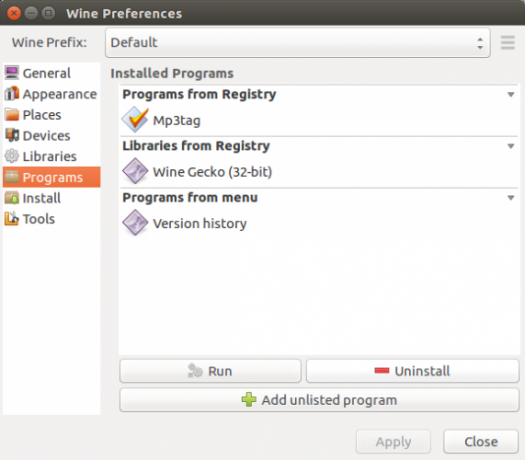
A felület azonban nem a PlayOnLinux friss furnérját tartalmazza. Míg a POL pompás adatbázist kínál a programokról, amelyeket át kell keresni, addig a Vineyard meglehetősen csupasz. Nyilvánvaló, hogy a PlayOnLinux nem éppen szemrevaló. Mindazonáltal hasznos, ha van egy kézzelfogható listája, amelyet rendezni kell. A Vineyard azonban minimalista megközelítést alkalmaz. Bár a konfigurációs lehetőségei bőségesek, a felület nem zsúfolt.
Próbálja ki a Vineyardot?
A Vineyard telepítése után mindenképpen javaslom, hogy próbálja ki, ha Windows-alkalmazásokat szeretne futtatni Linuxon. Bár a Wine-t előre telepítettem, még ha ezt a kis lépést is hozzáadom, a telepítési folyamat csak kis mértékben bővül. Ráadásul a Vineyard egyszerűen nagyon jól működik. Tetszik, hogy kompatibilis a meglévő szoftverekkel, mint például a PlayOnLinux, és összesíti a korábban betöltött Windows programokat. Ez egy különösen ügyes funkció. Mivel a Vineyard jól működik a PlayOnLinux-szal, még akkor is érdemes kipróbálni a Vineyardot, ha már van POL Linux PC-jén.

Továbbá a GitHub-felhasználó, a Cybolic naprakész projektoldalt vezet. A Vineyard, amint azt a GitHub írja, inspirációját a Karmikus borintegráció. Ennek lényegében az a célja, hogy a Wine-t felhasználóbarátabbá tegyük, és beépítsük a Linux-asztalba, ahelyett, hogy különálló entitásként jelenjenek meg. Őszintén szólva, a vaníliabor önálló hangulatot áraszt. Ezért fordul olyan sok Linux-felhasználó – köztük én is – olyan alkalmazásokhoz, amelyek leegyszerűsítik a Windows-alkalmazások telepítését és használatát. Ha pedig Windows-játékokat szeretne futtatni Linuxon, akkor ez nem probléma.
Futtassa könnyedén a Windows alkalmazásokat Linuxon
Miután kipróbáltam a Vineyard-ot Linuxos laptopomon, hajlandó vagyok továbbra is használni a Wine frontend részeként. Mivel annyira minimalista, a felület zsúfolt marad, miközben a konfigurációs lehetőségek robusztus szolgáltatáskészletét kínálja.
Problémái vannak a Wine programokkal? Ezek a hibaelhárítási lépések A borprogramok nem működnek? Próbálja ki ezeket a lépéseketA Wine lehetővé teszi a Linux-felhasználók számára a Windows-szoftverek futtatását, és segíthet az operációs rendszerváltásban. De nem így van, szóval mit tehetsz annak érdekében, hogy a Windows-szoftvered Linux alatt futhasson? Olvass tovább segítenie kell. Végső soron a Wine kiváló eszköz a Windows-szoftverek sokaságával való kompatibilitás fenntartására, miközben lehetővé teszi a Linux operációs rendszerek használatát. Az alapvető munkaprogramok futtatásától a retro játék Hogyan játsszunk Retro Windows játékokat LinuxonVan valami megnyugtató abban, ha újralátogat egy retró PC-játékot, mint például egy régi barátot utolérni sok év kihagyás után. De hogyan lehet klasszikus Windows játékokat játszani Linuxon? Olvass tovább , A bor mindenkinek kötelező Windowsról Linuxra váltani 5 tipp, amelyek megkönnyítik a Linux rendszerre váltást Windows rendszerrőlSzámos oka van annak, hogy Windowsról Linuxra váltsunk. Például a Linux könnyű környezetet kínálhat. Ha belefáradt a Windowsba, és változást szeretne, a Linuxra való váltásnak egyszerűnek kell lennie. Olvass tovább , vagy bármely hardcore Linux-felhasználó.
Milyen Wine frontendeket ajánlotok?
Moe Long író és szerkesztő, aki a technológiától a szórakoztatásig mindenre kiterjed. Angol B.A fokozatot szerzett. a Chapel Hill-i Észak-Karolinai Egyetemen, ahol Robertson-ösztöndíjas volt. A MUO-n kívül szerepelt a htpcBeginnerben, a Bubbleblabberben, a The Penny Hoarderben, a Tom's IT Pro-ban és a Cup of Moe-ban.


